DeepFaceLab是一款AI换脸软件,专业说法就是“人工智能换脸合成技术”。今天应群里某朋友要求,周末我也来体验一下,测试一下它的效果,具体整个步骤如下:
一、DeepFaceLab 下载
1、百度网盘下载
链接: https://pan.baidu.com/s/1oirsCBXFnQqtxhCip18KHw?pwd=i8db
提取码: i8db
如网盘链接有失效,请评论区留言或Q上主动联系我!
共包含以下文件:
解压密码:maozhihanhua
旧版
港台繁体用户用这个
A卡、集显适用(DirectX12).zip
GTX10.RTX20显卡适用.zip
REX30系显卡适用.zip
deepfacelab中文讲解视频教程.mp4
注意:
不同版本的含义
- DirectX12 :只要是支持DirectX12的系统就可以运行,一般是WIN10,可以同时支持集显、AMD和NVIDIA显卡,训练性能比CUDA差20%-80%。
- GTX10.RTX20系显卡 :支持3000系列之前的N卡,基本就是10和20开头的显卡,还有丽台,泰坦,特斯拉。
- RTX3000系显卡:图灵架构的3000系列N卡使用,比如3060,3060ti,3070,3080,3090等。
以我这里为例子:
我就直接下载适用于“GTX10.RTX20显卡适用.zip”的DeepFaceLab软件。
2、中文官方网站下载:
http://dfldata.xyz/forum.php?mod=forumdisplay&fid=38
二、DeepFaceLab 安装
由于DeepFaceLab版本是不需要安装的,解压后就可以直接用了,这里我们就可以直接跳过。
我解压后的地址是:
E:\GTX10.RTX20显卡适用\DFL_maozhihanhua_RTX2080Ti
三、DeepFaceLab 使用教程
注意:
进入“E:\GTX10.RTX20显卡适用\DFL_maozhihanhua_RTX2080Ti\workspace”,可以看到两个文件,如下:
data_src是你想保留人脸的视频。
data_dst是你想保留动作的视频。
由于这两个视频是软件自带默认的,为了方便给我们看的效果。
我们自己用的时候,可以重新找两个视频放在这里,名字还是修改为一样,就可以达到替换我们自己视频的效果。
我这里主要是给大家讲一个原理以及详细的操作步骤,我还是继续用软件自带默认的两个视频为主来讲解,具体如下:
1、双击“QuickGUI.exe ”运行DeepFaceLab换脸软件。
例如:
E:\GTX10.RTX20显卡适用\DFL_maozhihanhua_RTX2080Ti\_internal\_script\QuickGUI.exe
2、分解SRC视频为图片帧。
SRC视频转图片
3、分解DST视频为图片帧。
DST视频转图片
4、提取SRC人脸,推荐“WF”人脸模式。
SRC提取人脸
5、浏览SRC人脸图片,删除识别异常的结果。
目录 - 人脸视频 - src人脸 - 人脸视图
6、提取DST人脸图片,推荐“WF”人脸类型。
DST提取人脸
7、浏览DST人脸图片,删除识别异常的结果。
目录 - 人脸视频 - dst人脸 - 人脸视图
8、编辑DST有仍的遮罩(可跳过不做)
遮罩 - 编辑遮罩 - dst
9、编辑SRC人脸的遮罩(可跳过不做)
遮罩 - 编辑遮罩 - src
10、训练人脸遮罩模式(可跳过不做,这只是为了合成时能侵害出脸部遮挡)
遮罩 - 训练遮罩模型
注意:
按“p”查看当前模型训练效果,按“回车”保存并退出遮罩训练。
11、运行换脸模型训练脚本
训练重量级模型 SAEHD
注意:
按“p”换一批预览图,按“空格”查看最新效果。
觉得效果OK时,按“回车”保存并退出模型训练。
12、运行换脸合成脚本
合并重量级模型 SAEHD
13、全部合成完结后,运行图片合并视频导出脚本
导出无损mp4
总结:
1、所有的核心命令都在“_script”这个文件夹,大家也可以直接去执行命令,效果是一样的。由于是中文版的,命令的步骤也是非常详细的,只需依次按照命令先后顺序去操作即可!如下:
(2) =======第一步:视频转图片==============
(2) src视频转图片.bat
(3) dst视频转图片.bat
(4) =======第二步:提取src头像====================
(4) 手动提取src头像.bat
(4) 提取src头像.bat
(4.1) 查看src头像.bat
(4.2) src头像 改变大小.bat
(4.2) src头像 生成带标注的人脸.bat
(4.2) src头像 文件名恢复.bat
(4.2) src头像打包.bat
(4.2) src头像解包.bat
(4.2) src头像排序.bat
(4.2) src头像数据保存.bat
(4.2) src头像数据恢复.bat
(4.2) src头像增强.bat
(5) =======第三步:提取dst头像=====================
(5) dst头像 删除调试图片后手动提取.bat
(5) dst头像提取 手动.bat
(5) dst头像提取 手动修复.bat
(5) dst头像提取.bat
(5.1) 查看dst头像.bat
(5.1) 查看dst头像的调试图片.bat
(5.2) dst头像 改变大小.bat
(5.2) dst头像 名称恢复.bat
(5.2) dst头像打包.bat
(5.2) dst头像解包.bat
(5.2) dst头像排序.bat
(5.X) =======第四步:遮罩处理=======
(5.XSeg 通用) dst头像 全脸遮罩_应用.bat
(5.XSeg 通用) src头像 全脸遮罩 应用.bat
(5.XSeg) 训练遮罩模型.bat
(5.XSeg) dst头像 训练遮罩_移除.bat
(5.XSeg) dst头像 训练遮罩_应用.bat
(5.XSeg) dst头像遮罩_编辑.bat
(5.XSeg) dst头像遮罩_提取.bat
(5.XSeg) dst头像遮罩_移除.bat
(5.XSeg) src头像 训练遮罩_移除.bat
(5.XSeg) src头像 训练遮罩_应用.bat
(5.XSeg) src头像遮罩_编辑.bat
(5.XSeg) src头像遮罩_提取.bat
(5.XSeg) src头像遮罩_移除.bat
(6) =======第五步:训练模型=======
(6) 导出AMP模型-dfm.bat
(6) 导出SAEHD模型-dfm.bat
(6) 训练轻量级模型 Quick96.bat
(6) 训练重量级模型 SAEHD.bat
(6) 训练AMP模型 SRC-SRC.bat
(6) 训练AMP模型.bat
(7) =======第六步:合成视频=======
(7) 使用轻量级模型 Quick96.bat
(7) 使用重量级模型 SAEHD.bat
(7) 使用AMP模型.bat
(8) =======第七步:导出视频=======
(8) 导出 AVI 视频.bat
(8) 导出 MOV 无损视频.bat
(8) 导出 MP4 视频.bat
(8) 导出 MP4 无损视频.bat
2、DeepFaceLab此软件非常的吃电脑CPU、内存、GPU(显存),如果你的电脑配置低,很容易出现报错“ImportError: DLL load failed: 页面文件太小,无法完成操作。”,这个错误也没得其它的好办法,除了换好的电脑之外,唯一的方法是电脑在用此软件时尽可能退出多余的进程或应用软件,例如:QQ、浏览器......等等。




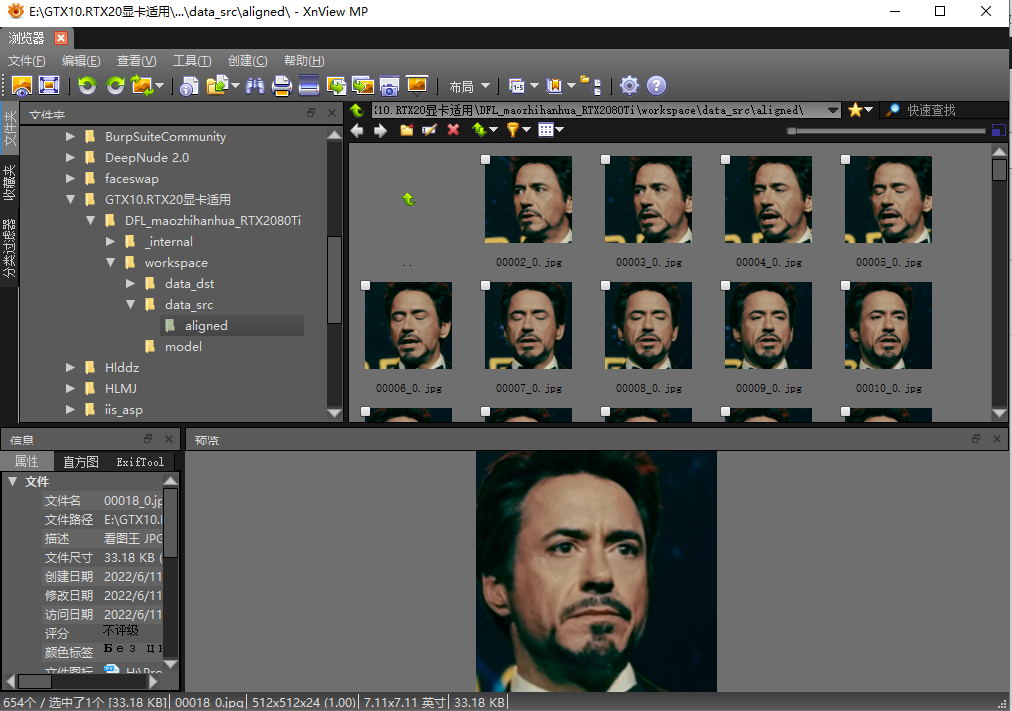

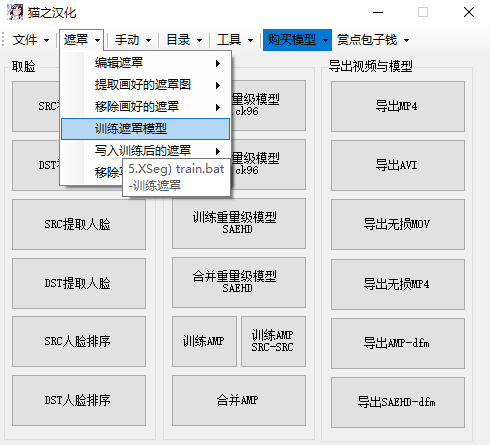

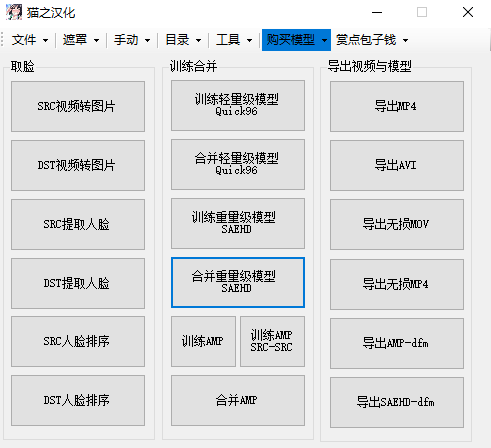
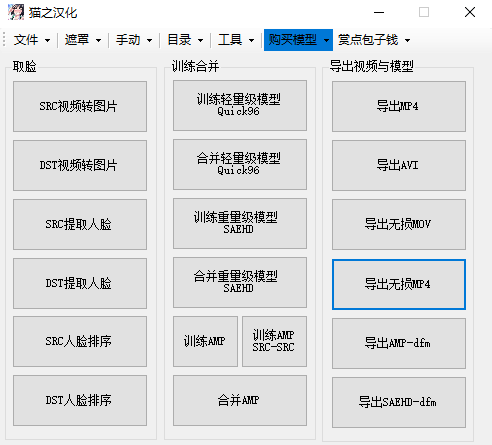



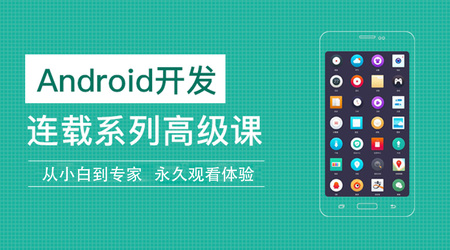


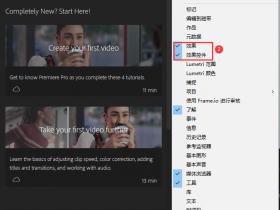
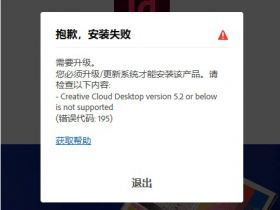
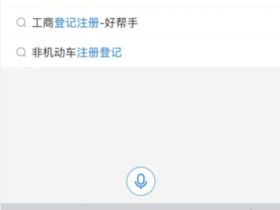
2023年09月11日 01:56:55 沙发
大神,压缩码解压密码不对,麻烦更新下
2023年09月11日 13:01:52 1层
@人间无事人 解压密码:maozhihanhua